Buat Gambar Data Drive USB dan Disk Cadangan dengan Alat Gambar USB
Dalam kebanyakan kasus, kami menggunakan USB Flash Drives untuk menyimpan cadangan data dan dokumen penting kami atau untuk membawa file penting. USB Image Tool adalah salah satu alat yang memungkinkan Anda membuat cadangan flash drive USB untuk melindungi file penting yang Anda bawa.
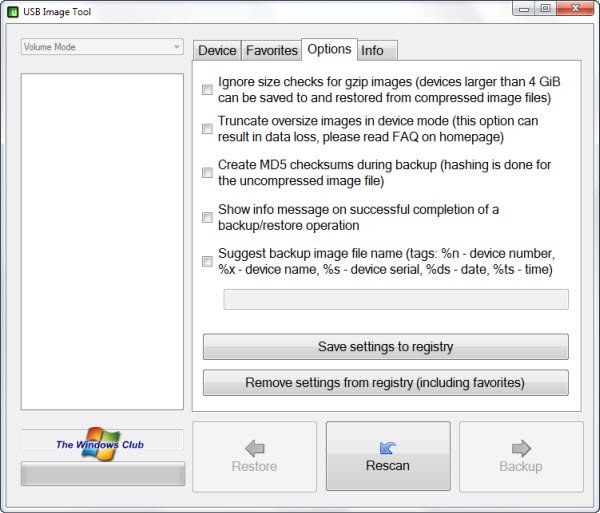
Alat Gambar USB untuk PC Windows
USB Image Tool mengkloning atau membuat gambar USB flash drive dan pemutar MP3 , yang dipasang sebagai drive USB . Hal ini memungkinkan Anda untuk beralih di antara gambar dengan gaya musik yang berbeda pada MP3 Player Anda atau untuk membuat gambar cadangan yang tepat dari USB Stick Anda . Dengan menggunakan alat ini, Anda dapat mencadangkan seluruh flash drive USB sebagai gambar, yang kemudian dapat Anda simpan ke hard drive atau bakar ke disk.
Alat ini menawarkan dua mode: Mode perangkat(Device) dan mode Volume. Mode Perangkat(Device) menyalin seluruh perangkat USB , termasuk sektor boot. Mode Volume memproses dan menyalin volume pertama pada USB flash drive. Windows saat ini membatasi flash drive USB yang dapat dilepas hanya untuk satu volume.
Untuk membuat cadangan, Anda harus mengklik Cadangan(Backup) . gambar cadangan disimpan dalam format file .img . Untuk memulihkan cadangan, Anda harus mengklik Pulihkan(Restore) .
Fitur Alat Gambar USB :
USB Image Tool akan memungkinkan Anda membuat cadangan, memulihkan, mengkloning, membuat gambar USB Flash Drives pada PC Windows 11/10 .
- Menampilkan informasi perangkat USB
- Buat(Create) file gambar dari USB flash drive
- Format file gambar terkompresi .img
- Pulihkan gambar USB flash drive
- Kelola gambar USB favorit
- Utilitas baris perintah.
USB Image Tool adalah freeware yang bekerja dengan perangkat apa pun, yang mengimplementasikan protokol Penyimpanan Massal USB . (USB Mass Storage)Ini termasuk flash drive, pembaca kartu, dan banyak perangkat lain, seperti kamera digital, ponsel, dan pemutar musik seluler. Pergi mendapatkannya di sini(get it here)(get it here) .
Anda mungkin juga ingin melihat alat berguna gratis ini untuk Drive USB Anda:(You may also want to have a look at these free useful tools for your USB Drive:)
- USBLogView : USB Log Viewer untuk melacak siapa yang menggunakan Perangkat USB(USB Device) di PC Windows
- USBDriveFresher : Pembersih file dan folder sampah untuk Drive USB
- USB Safeguard : Kunci, amankan, lindungi Drive USB Anda dengan kata sandi(USB)
- Media Desktop(Desktop Media) dan Drive Meja : Secara otomatis menambahkan dan menghapus pintasan ke drive USB di (USB)Desktop
- RemoveDrive : Alat baris perintah gratis untuk melepas perangkat USB dengan aman(USB)
- Pemblokir USB NetWrix : Mencegah penggunaan tidak sah dari USB dan media yang dapat dipindahkan lainnya.
Related posts
USB Disk Ejector memungkinkan Anda dengan cepat menghapus perangkat USB di Windows 10
Cara Membuat Drive USB Windows 11 yang Dapat Di-boot
Google Backup and Sync Tool memungkinkan Anda membuat file cadangan ke Drive & Photos
Create Full Backup dari Windows 10 Anda (System Image)
Kesalahan 0x800703EE saat menyalin file ke penyimpanan eksternal pada Windows
System Image Backup Gagal - Kesalahan 0x807800c5 dan 0x80070020
Backup Printer Drivers and Queues menggunakan Printer Migration Tool
System Image Backup Gagal dengan kode kesalahan 0x807800c5 dan 0xc03a0005
Create Multiple System Images pada satu drive eksternal di Windows 10
Cara Mengembalikan Cadangan WhatsApp dari Google Drive
Cara Membuat System Image Backup di Windows 10
Cara Backup Gmail ke Hard Drive pada Windows 10
Error 0x800706F9, Media Disk tidak dikenali, itu mungkin tidak diformat
System Image backup Gagal dengan error 0x80780172 pada Windows 10
Secara otomatis Tambah, Hapus Pintasan ke USB drive dengan Desktop Media
Create New, Resize, Extend Partition menggunakan Disk Management Tool
Secara otomatis membuat pintasan ke media yang dapat dilepas pada desktop Windows 10
Apakah Anda Benar-Benar Perlu Mengeluarkan Drive USB Sebelum Melepas?
Create Mudah E-mail Backups dengan KLS Mail Backup untuk Windows PC
Fix System Image Backup error 0x807800A1, 0x800423F3 pada Windows 10
